
Cara Menghentikan Auto Play GIF di Browser
Cara Menghentikan Auto Play GIF di Browser | Cara agar Animasi tidak berjalan di Browser | GIF yang menarik, tetapi mereka dapat mengganggu ketika mereka tiba-tiba muncul ketika Anda tidak mengharapkan mereka. Mereka mengganggu dan juga memakan banyak bandwidth yang mengarah ke beban halaman lebih lambat.
Jika Anda bukan penggemar besar dari GIF, Anda dapat menonaktifkan mereka di browser Anda untuk mempercepat halaman-loading dan menjaga gangguan ke minimum. Berikut adalah bagaimana Anda dapat berhenti GIF secara otomatis bermain di Chrome, Firefox, Internet Explorer dan Opera.

Cara Menghentikan Auto Play GIF di Browser
Menonaktifkan GIF di Chrome
Chrome tidak menawarkan built-in pilihan untuk menonaktifkan GIF, tetapi Anda dapat mengambil keuntungan dari Extensi pihak ketiga untuk mendapatkan fitur ini. Untuk tujuan ini Gif Jam (Animation Stopper) adalah ekstensi Chrome yang baik yang akan menghentikan GIF dari loading, dan hanya frame pertama yang mereka akan ditampilkan. Jika Anda tidak nyaman dengan Gif Jam, maka Anda juga dapat mengambil keuntungan dari solusi Google sendiri, Animation Policy, yang juga memberi Anda lebih banyak pilihan penyesuaian.
Nonaktifkan GIF di Firefox
Di Firefox Anda harus menonaktifkan GIF dari fitur eksperimental yang terdaftar di halaman “about:config” . Ketik about:config di address bar Firefox dan tekan Enter. Konfirmasi prompt, dan fitur eksperimental akan terbuka.

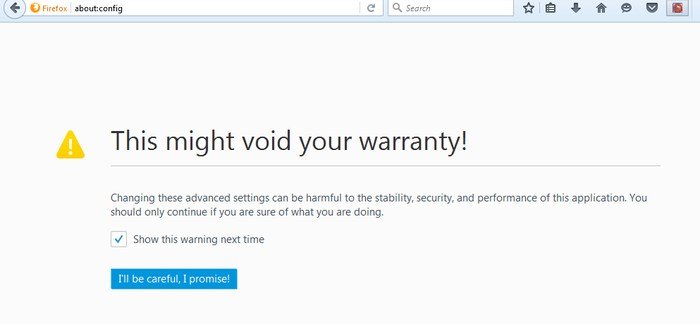
Sekarang ketik image.animation di bar pencarian teratas, dan double-klik pada “normal” di samping “image.animation.” Ubah nilai dari “normal” ke “none” untuk menghentikan semua GIF dari auto play, atau mengubahnya ke ” once“untuk hanya bermain mereka sekali dan mencegah perulangan. Anda harus mengetikkan nilai sendiri.
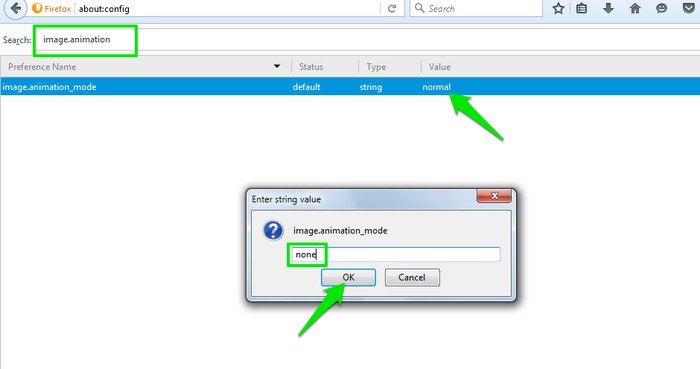
Anda akan selalu harus melalui proses di atas untuk mengaktifkan atau menonaktifkannya. Jika Anda merasa nyaman, Anda juga dapat mengambil keuntungan dari Extentsi pihak ketiga yang akan memungkinkan Anda dengan cepat mengaktifkan / menonaktifkan GIF di Firefox. Toggle animated GIFs adalah ekstensi Firefox populer untuk tujuan ini yang memberikan kontrol penuh atas GIF. Anda dapat mengklik GIF untuk bermain / jeda, restart atau hanya benar-benar menonaktifkannya.
GIF menonaktifkan di Internet Explorer
Di Internet Explorer klik menu “Tools“, dan pilih “Internet Options” dari itu.
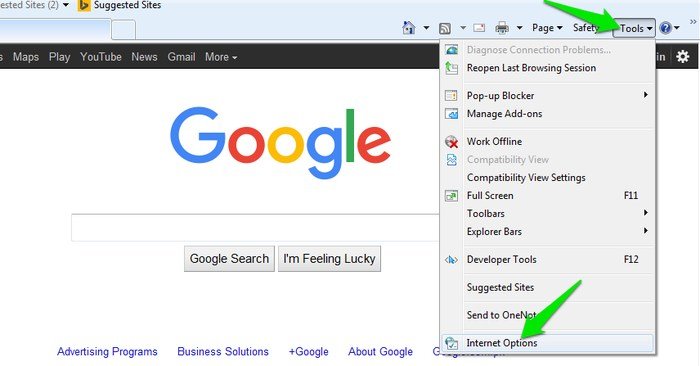
Di internet opsi pindah ke tab “Advanced“, dan kemudian gulir ke bawah ke bagian “Multimedia” dalam panel “Settings“. Di sini Anda perlu hapus centang opsi “Play animations in webpages” untuk menonaktifkan GIF di Internet Explorer. Anda mungkin harus me-restart Internet Explorer untuk menerapkan perubahan.
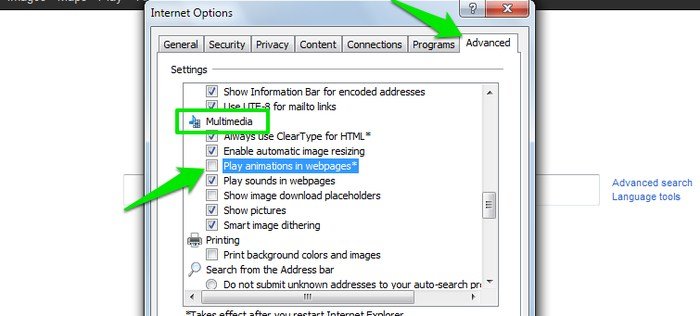
Anda juga dapat menekan “Esc” sementara GIF untuk pause, berguna untuk cepat keluar dari gangguan Anda.
Menonaktifkan GIF di Opera
Opera pernah memiliki built-in pilihan untuk menonaktifkan GIF, tetapi tidak tersedia lagi dalam versi yang lebih baru. Saya telah memeriksa semua pengaturan dan bendera, tapi tampaknya ada tidak ada pilihan. Selain itu, Opera juga kebetulan tidak memiliki ekstensi yang didukung untuk memblokir GIF. Salah satu solusi adalah untuk menginstal ekstensi Opera bernama “Download Chrome Extension.” Ekstensi ini akan memungkinkan Anda untuk menginstal hampir semua ekstensi Chrome di Opera.
Setelah terinstal, Anda dapat men-download dan menggunakan salah satu ekstensi GIF blocker untuk Chrome yang telah saya sebutkan di atas di bagian Chrome.
Kesimpulan
GIF telah menjadi sangat populer baru-baru ini dan bermunculan di mana-mana. Jika Anda tidak tertarik menonton GIF, maka menonaktifkan mereka adalah cara yang baik untuk mempercepat waktu page-loading dan juga menghemat bandwidth. Sementara kita berbicara tentang kecepatan, Anda juga harus mencoba menonaktifkan gambar di browser Anda; memiliki beberapa manfaat besar juga.
referensi dan images :
- maketecheasier.com
